스팀게임 설치 경로[찾기 & 변경 방법]
스팀에서 구매한 게임을 하려는데 설치 경로를 확인해야 하는 경우가 있다. 설치 폴더에 모드 파일을 넣거나 삭제하거나 게임 내 파일을 변경, 설치 용량으로 인한 드라이브 변경 등 다양한 이유로 찾는다.
① 스팀 게임 폴더는 어디에 있을까? ② 자신이 받은 스팀 게임 파일을 다른 드라이브로 옮길 수 있을까? 이러한 궁금증이 있다면 이 글을 읽어보자.
스팀 게임 설치 경로 찾기
스팀에서 무수히 많은 게임을 구매하고 설치했지만 어디에 설치했는지 모르는 경우가 많다. 특히 아직 스팀에 익숙하지 않은 유저거나 컴퓨터에 익숙하지 않은 유저라면 이런것조차 찾는 것이 어려운 것이 사실이다.
자신이 받은 스팀 게임 설치 경로는 스팀에 로그인을 했다면 1분도 안되서 찾을 수 있다.
스팀 로그인 했을 경우

1. 스팀 로그인 및 라이브러리 입장
2. 자신이 찾는 게임 우클릭 → 속성 → 설치된 파일 → 찾아보기 누르기. 이미지는 로컬 파일로 보일텐데 업데이트로 변경되서 설치된 파일로 들어가면 된다.

3. 그러면 이렇게 바로 스팀 설치 경로에 들어왔다. 만약 다른 게임의 설치 경로를 원한다면 이 경로에서 게임 경로만 지우면 된다.
만약 로그인을 할 수 없는 상황이라면 어떻게 찾아야 할까? 어쩔 수 없이 드라이브에 들어가서 찾아야 한다.
스팀 로그인 안했을 경우
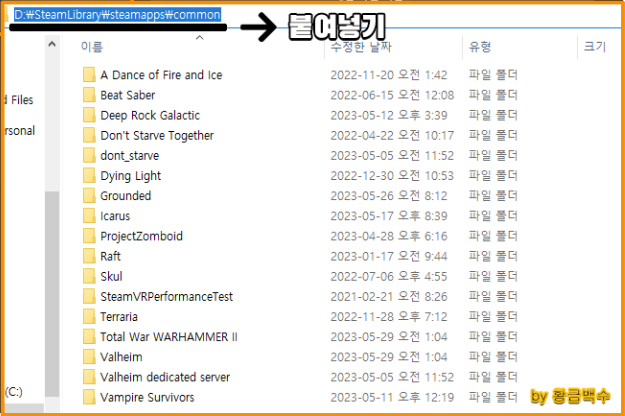
스팀의 기본 설치 경로는 C 드라이브라면 C:\Program Files (x86)\Steam\steamapps\common이다. 아무 폴더나 열어서 복사 붙여 넣기를 해도 상관 없다.

만약 기본 설치 경로가 아니라면 파일 탐색기를 열고 steamapps를 검색해서 찾으면 된다.
스팀 게임 경로 변경 방법
게임을 설치 했을 때 상관 없었지만 나중에 해당 드라이브의 용량이 가득 찼을 경우 옮겨야 하는 경우가 많다. 특히 C 드라이브가 SSD인데 용량이 부족할 경우 HDD인 D 드라이브로 옮기는 경우이다.
이럴 경우에는 저장공간 관리자에 들어가 드라이브를 하나 생성해야 한다. 하는 방법은 아래를 그대로 따라하면 된다.

1. 좌측 상단에 steam 클릭 → 설정 클릭

2. 다운로드 탭 → STEAM 라이브러리 폴더 클릭

3. 저장공간 관리자에 있는 + 버튼 누르기


4. 용량이 넉넉한 드라이브 선택 후 폴더 만들기 클릭하기. 그러면 경로명 입력후 확인을 누르면 새 라이브러리 폴더가 만들어진다.
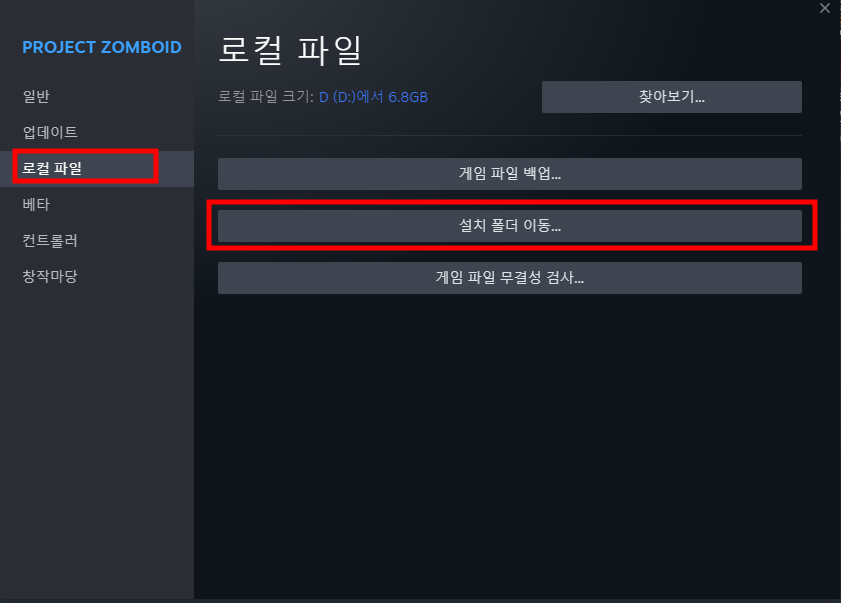
5. 스팀 라이브러리 → 자신이 옮길 게임 우클릭 → 속성 → 로컬 파일 → 설치 폴더 이동 클릭

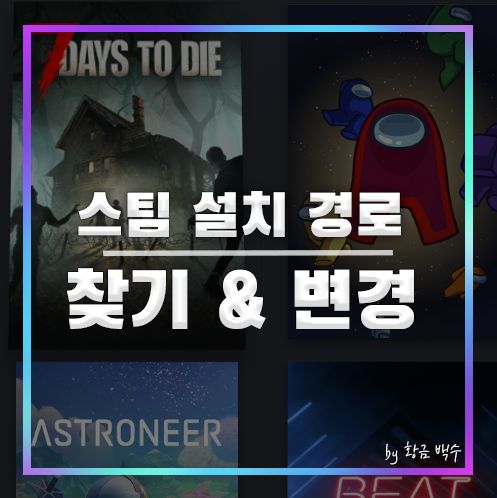
6. 마지막으로 방금 자신이 만든 라이브러리 폴더를 선택해서 이동을 누르면 옮겨진다. 바로 옮겨지는 것은 아니고 옮기는 시간이 있으니 참고하자.